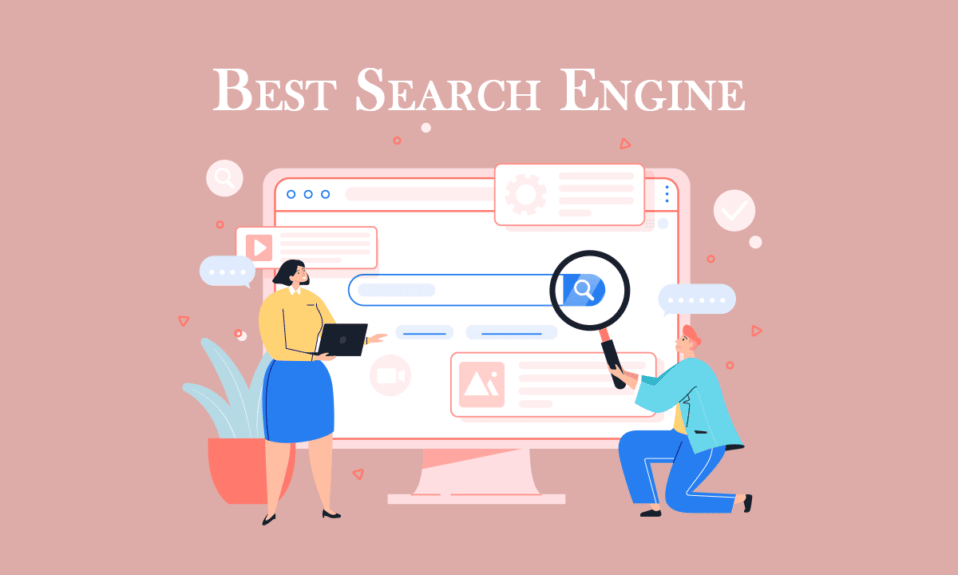
Windows-søkefunksjonen er ofte tilstrekkelig for de mest grunnleggende oppgavene. Selv om det finnes noen praktiske tips og triks for Windows-søk, strever det fortsatt med å holde tritt med hastigheten og effektiviteten til søkefunksjonene på Mac eller Linux. Hvis du er en hyppig bruker av søkefunksjonen i Windows, kan det være en fordel å utforske alternative skrivebordssøkemotorer for Windows 10. Det finnes en rekke gratis tredjepartsverktøy som kan forbedre søkeopplevelsen din. Hvis du er på utkikk etter den beste skrivebordssøkemotoren for Windows 10, har du kommet til rett sted. Denne artikkelen vil presentere de mest effektive skrivebordssøkeverktøyene for Windows.
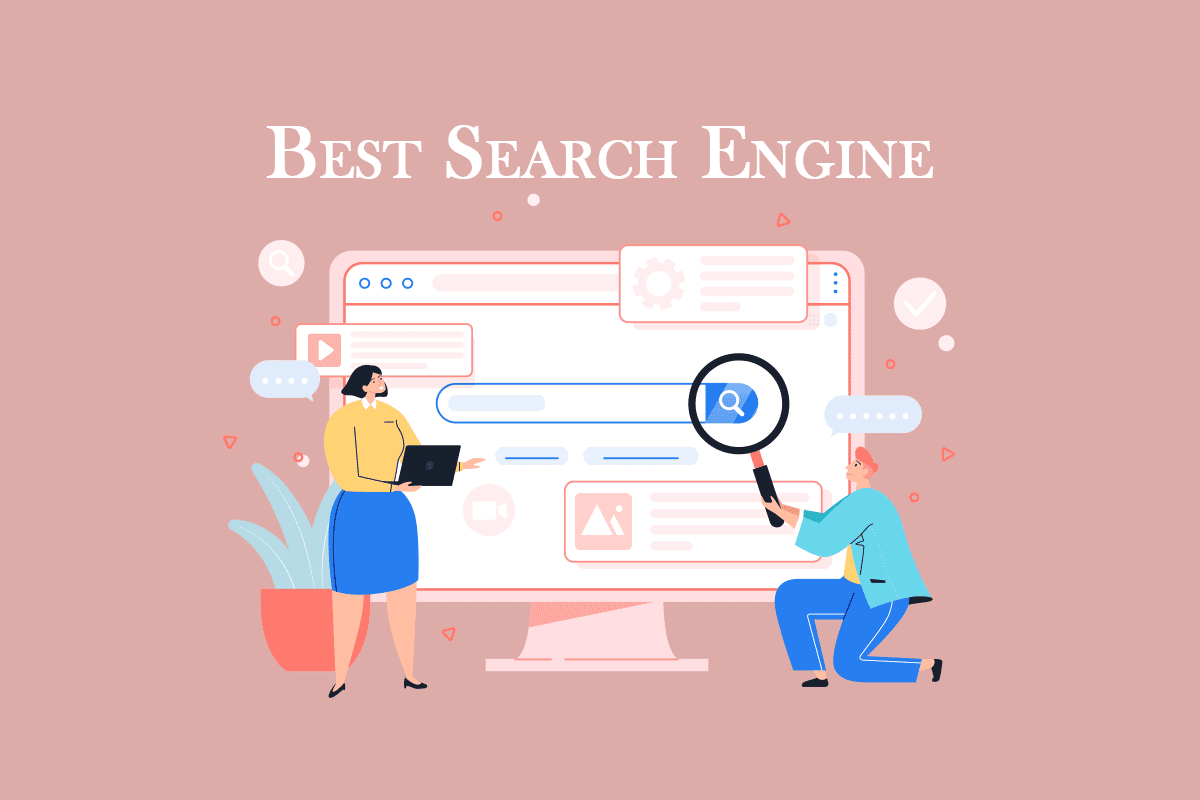
Anbefalte søkemotorer for Windows 10
Nedenfor finner du en oversikt over de beste skrivebordssøkeverktøyene for Windows.
1. Everything
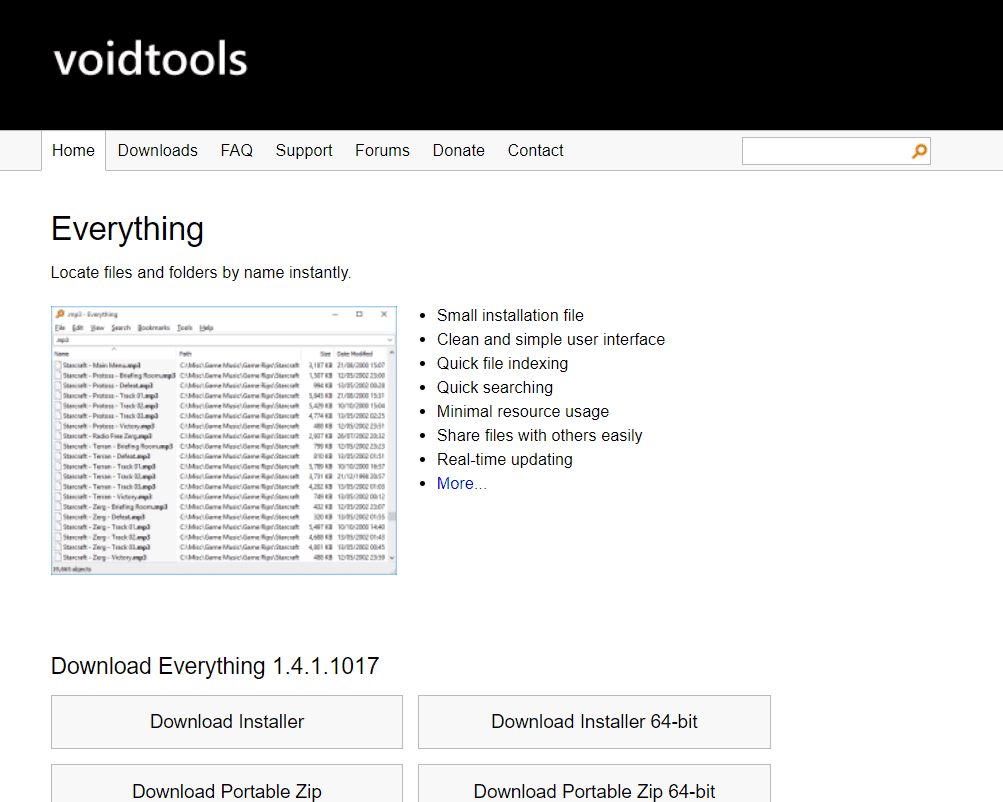
Everything er et kostnadsfritt fil-søke program for Windows, karakterisert av et brukervennlig grensesnitt og en rekke praktiske funksjoner.
- Verktøyet gir deg muligheten til å utforske filer på andre datamaskiner som er koblet til nettverket.
- Det tillater deg å søke etter filer både lokalt og eksternt på flere NTFS-disker (New Technology File System).
- Du kan filtrere bort skjulte filer og mapper, noe som resulterer i raskere og mer effektiv søkeprosess.
- Verktøyet oppdaterer automatisk databasen i sanntid når nye filer legges til eller endres, og dette skjer som regel i løpet av et sekund.
- Verktøyet er helt gratis å bruke, både for privatpersoner og bedrifter.
- Du kan lagre søk for å gjøre det enklere å finne filer senere.
- I tillegg til alle de nevnte funksjonene, er det også tilgjengelig en bærbar versjon av programmet.
- Verktøyet viser forslag mens du skriver inn søkeordet, noe som forenkler søkeprosessen ytterligere.
- Everything leveres med HTTP- og FTP-servere.
2. Wise JetSearch
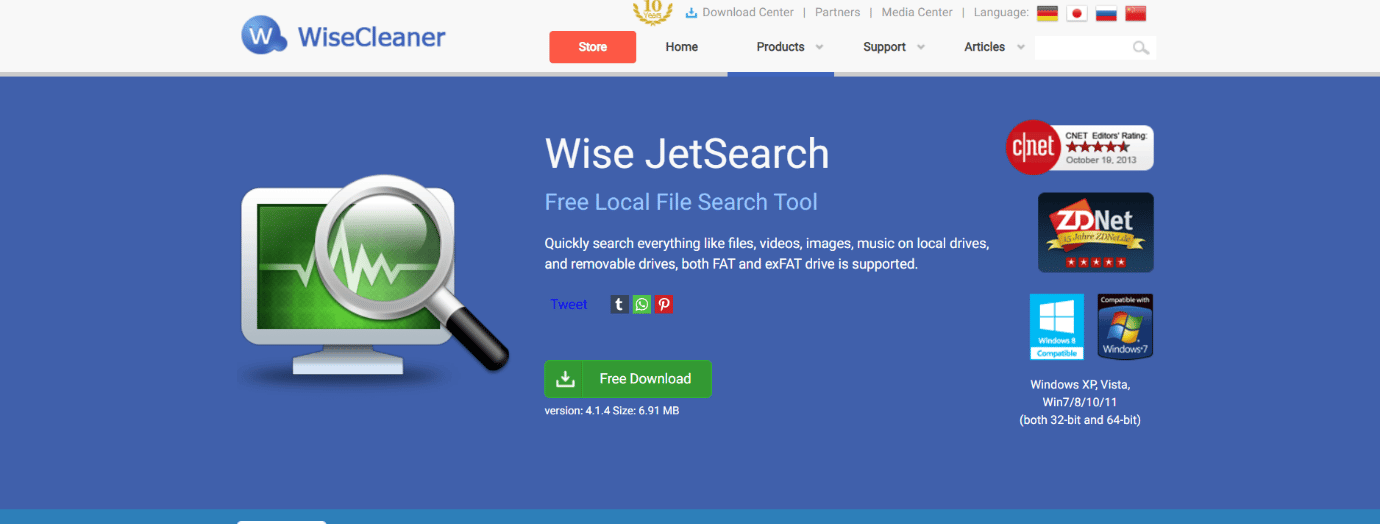
Wise JetSearch er en gratis fil-søker for Windows som kan lete etter filer på alle tilkoblede enheter. Den har sikret seg en plass på listen over de beste skrivebordssøkemotorene for Windows 10 på grunn av følgende funksjoner:
- Verktøyet legger til rette for enklere og raskere søk på NTFS- og FAT-disker for å finne filer både lokalt og eksternt.
- Grensesnittet er enkelt og brukervennlig.
- Størrelsen på verktøyet er omtrent 5 MB.
- En popup-widget og et søkefelt øverst på skjermen gir raskere tilgang.
- I tillegg kan du søke etter filer på alle de tilkoblede stasjonene samtidig.
3. Duplicate File Finder
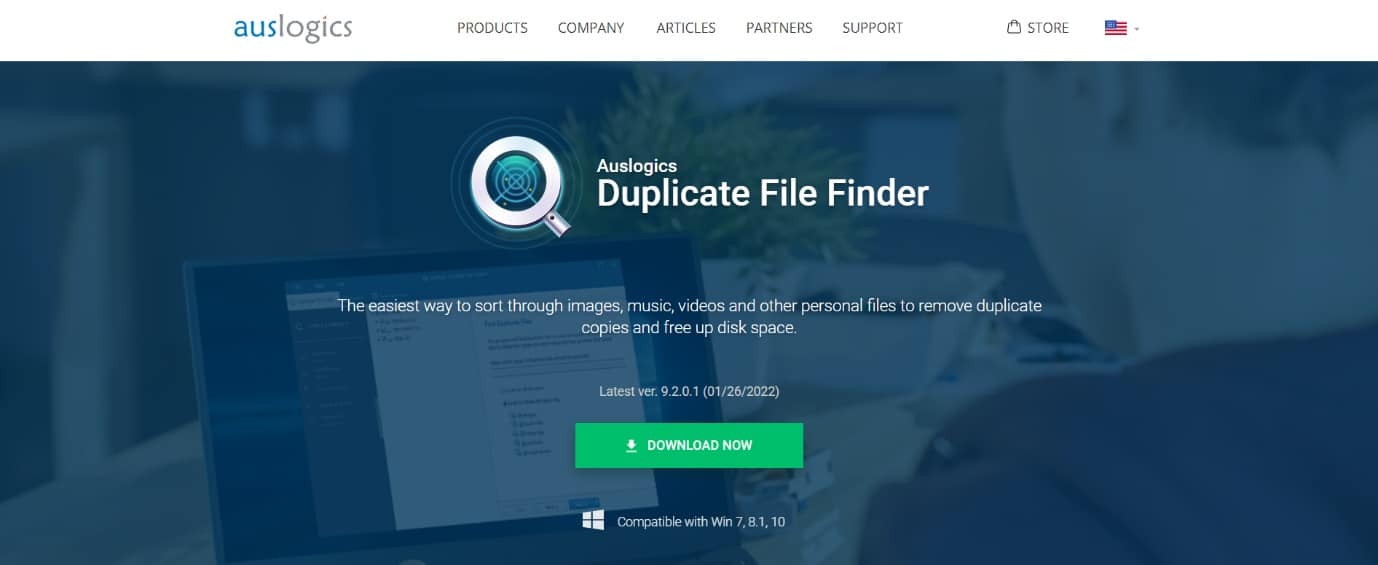
Det neste verktøyet på listen er Duplicate File Finder fra Auslogics. Dette er en av de beste på listen for å finne dupliserte filer, takket være følgende egenskaper:
- Du kan tilpasse søket ditt på søkekriteriesiden etter å ha valgt filtype.
- Du kan enkelt sortere eller finne filer etter kriterier som navn, bane, størrelse og siste oppdateringsdato.
- Verktøyet hjelper deg med å finne og velge duplikatfiler av en bestemt type, noe som gjør sletting enklere.
- Du kan også finne dupliserte kopier av bilder, lydfiler, videoer, arkiver og applikasjonsfiler.
- I tillegg kan du finne og slette dupliserte skjulte filer eller mapper.
- Programvaren har et innebygd redningssenter, som fungerer som en papirkurv, slik at du kan gjenopprette filer som er slettet ved en feil.
- Du kan enkelt kvitte deg med duplikater for å frigjøre plass på lokale eller eksterne stasjoner.
4. Quick Search
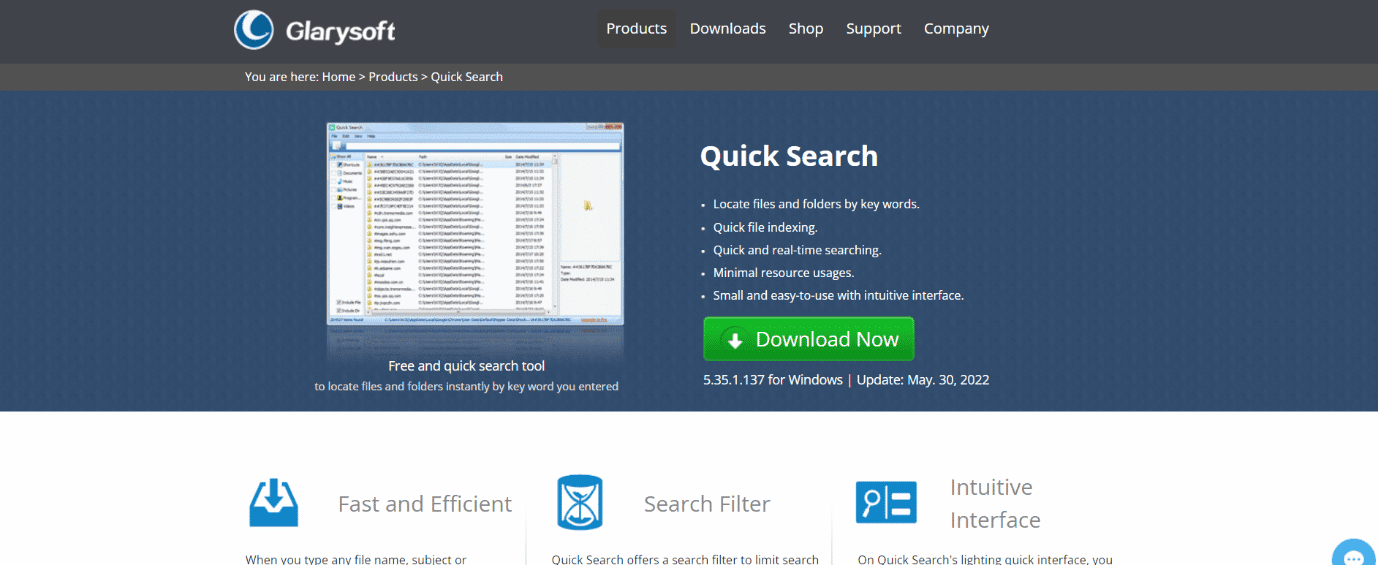
Programvareutvikleren Glarysoft tilbyr en gratis søkeapplikasjon kalt Quick Search, som har følgende funksjoner:
- Verktøyet finner og sorterer filer raskt, slik at du umiddelbart kan foreta deg en handling.
- Det gjennomsøker alle stasjonene for å finne filen eller mappen du trenger.
- Du kan se hvordan programvaren fungerer i et minimert vindu nederst på skjermen.
- Forslagene eller resultatene for søket vises i et popup-vindu for enkel tilgang.
- Du kan trykke på Ctrl-tasten for å vise eller skjule søkefeltet. På denne måten unngår du at søkefeltet forstyrrer arbeidet.
- Du kan også bruke filteret til å sortere mellom snarveier, mapper, dokumenter, bilder, videoer eller musikk.
5. SearchMyFiles
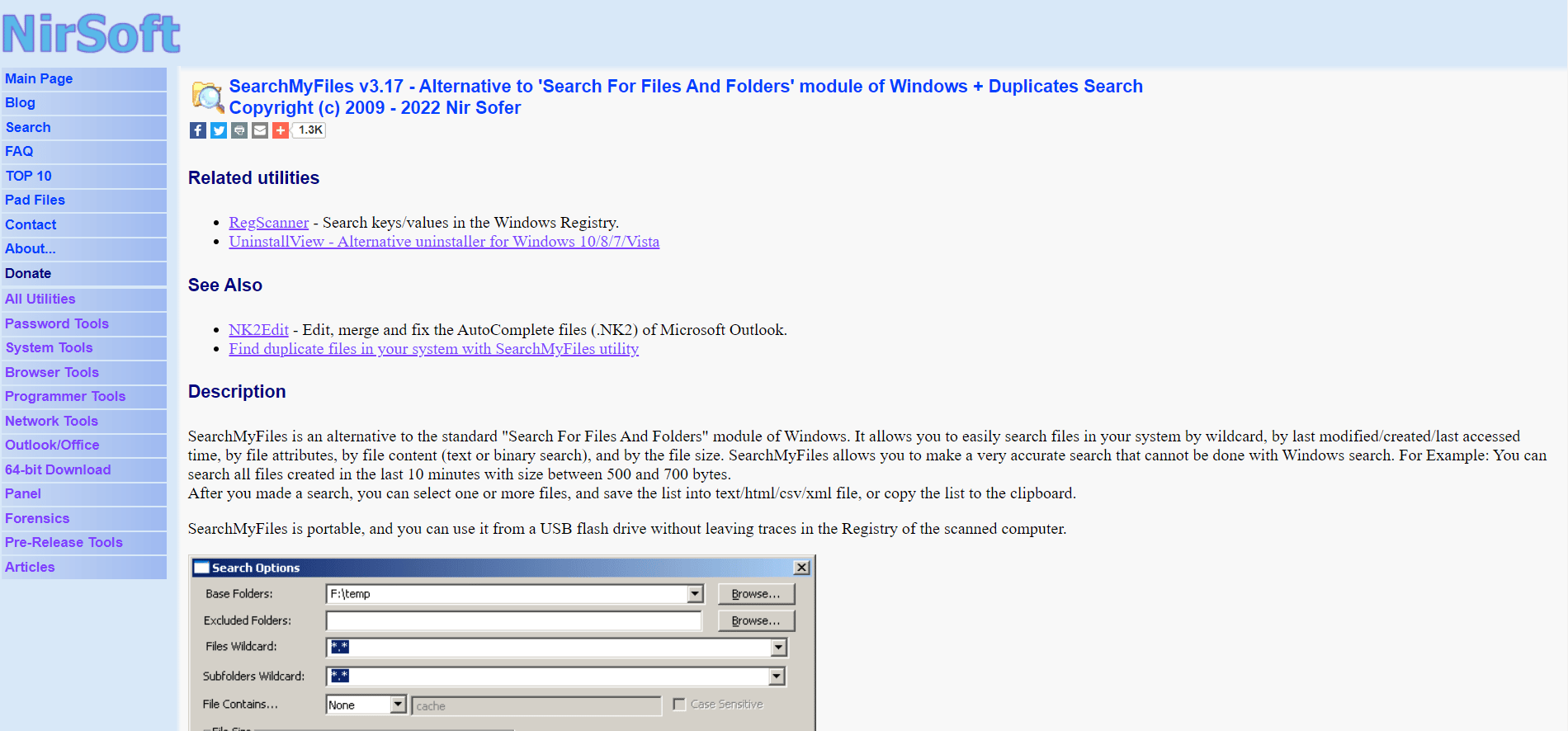
Til tross for sin lille størrelse på 100 KB, er SearchMyFiles et bærbart filsøkeprogram med mange funksjoner, som inkluderer:
- Denne av de beste skrivebordssøkemotorene for Windows 10 tilbyr både standard søk og funksjonalitet for å finne duplikatfiler.
- Du kan også lagre søk for senere bruk.
- Søkeresultatene kan eksporteres til HTML og legges til i Windows sin høyreklikkmeny.
- Det finnes flere muligheter for å filtrere fil- eller mappsøk, som størrelse, filtype, skjult, komprimert, kryptert, arkivert, sist oppdatert, endret og tilgangsdato.
6. FileSeek
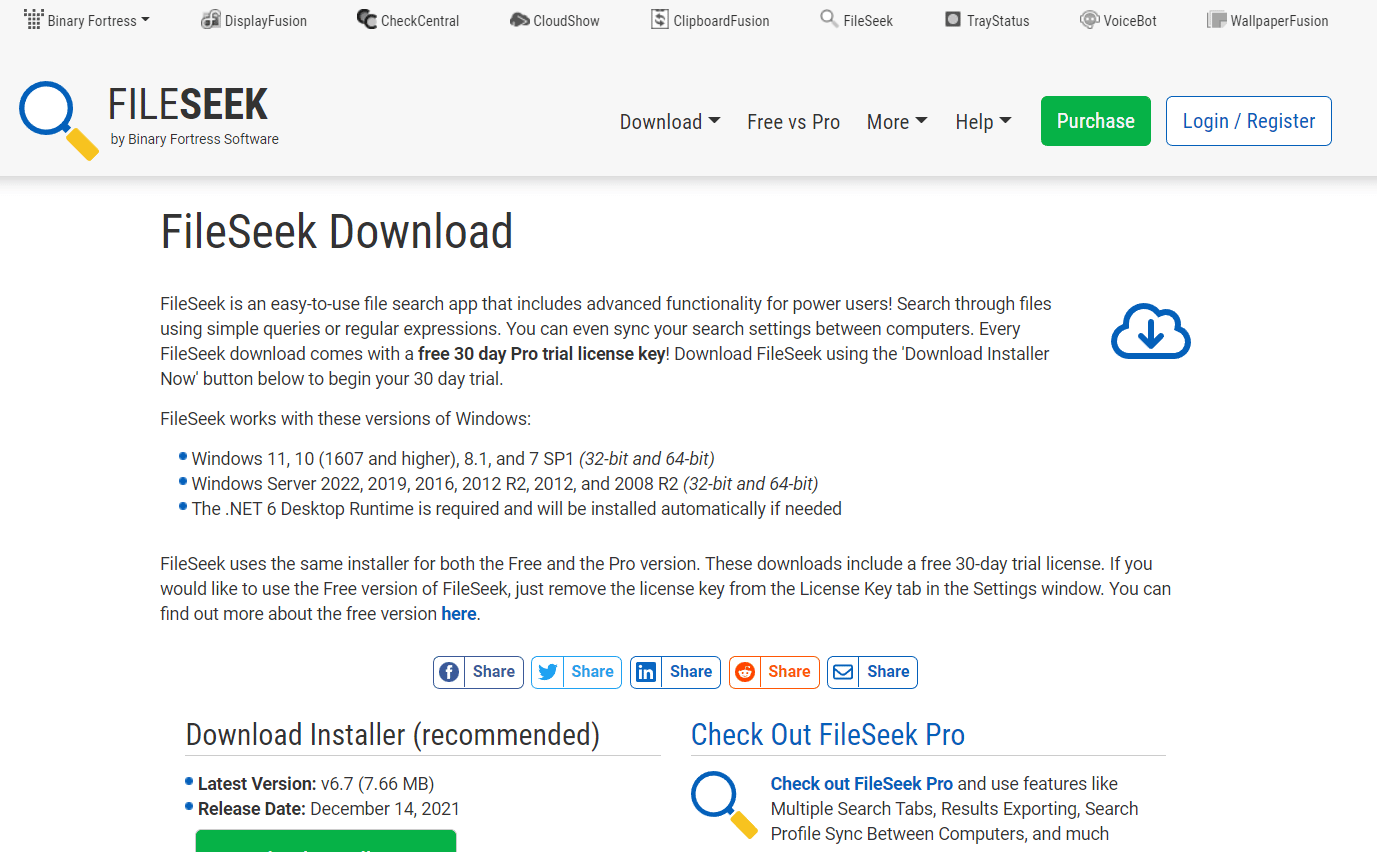
FileSeek anses som en av de beste på denne listen på grunn av sine betydelige funksjoner, som:
- Du kan aktivere delen «Ekskluder bane» for å begrense søket.
- Du kan også begrense filteret ved å bruke ulike alternativer, som dato og filstørrelse.
- I det avanserte søkefeltet kan du bruke flere filtre, som for eksempel å skille mellom store og små bokstaver og aktivere/deaktivere søk i undermapper.
- Dette verktøyet kan lastes ned som standard programvare eller som en bærbar versjon, avhengig av behovet ditt.
7. UltraSearch
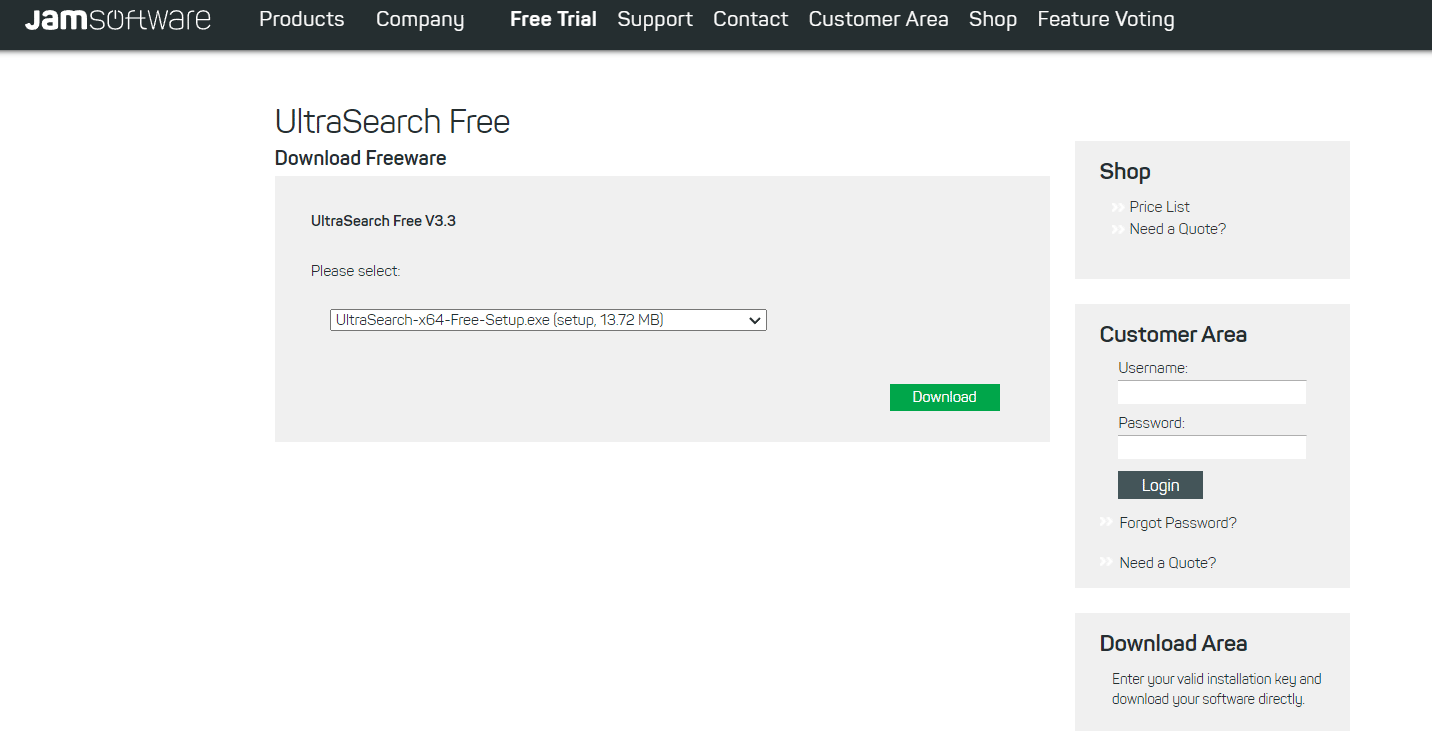
UltraSearch er et gratis verktøy for fil- og mappsøk, med de følgende egenskapene:
- Det tilbyr et raskt søk, integrasjon med kontekstmenyen og et ekskluderingsfilter.
- Verktøyet minner om Windows Filutforsker, og ikonene ligner de som brukes i Windows Filutforsker.
- Du kan begrense søket med ekskluderingsfilteret etter navn, plassering, overordnet mappe, dato for siste endring og spesifikke ord/fraser.
- Det gir deg muligheten til å laste ned verktøyet som en bærbar ZIP-fil eller som en fullstendig installasjon.
- Denne programvaren er kompatibel med Windows 10, 8 og 7.
- Responshastigheten til verktøyet er ekstremt rask.
8. LAN Search Pro
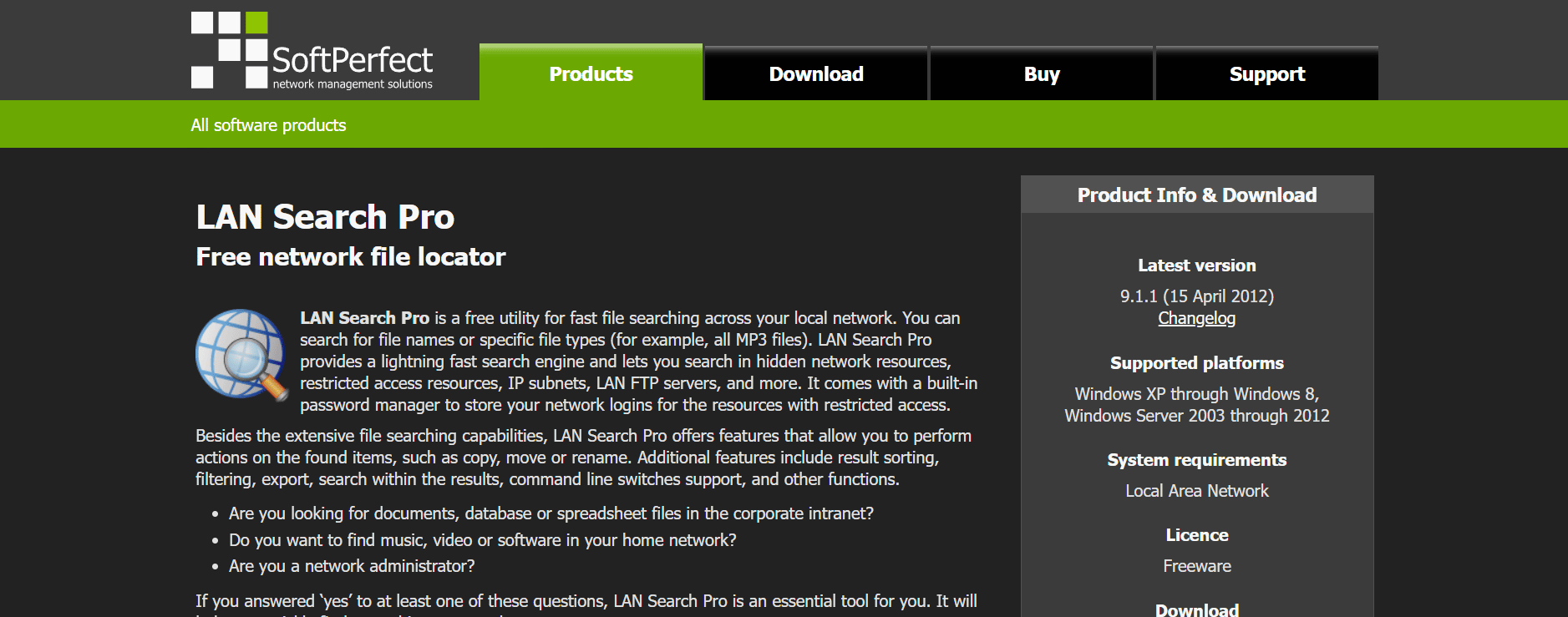
LAN Search Pro er et filsøkeverktøy som søker etter filer over et nettverk, i tillegg til på lokale harddisker. Det er et av de beste skrivebordssøkeverktøyene for Windows, med følgende funksjoner:
- LAN Search Pro kan søke på alle maskiner som er koblet til nettverket, forutsatt at du har innloggingsinformasjonen.
- Du kan også lagre innloggingsinformasjonen selv om du ikke er administrator.
- Du kan laste ned programvaren som en standardapplikasjon eller som bærbar programvare, avhengig av nedlastingslenken.
9. Copernic Desktop Search
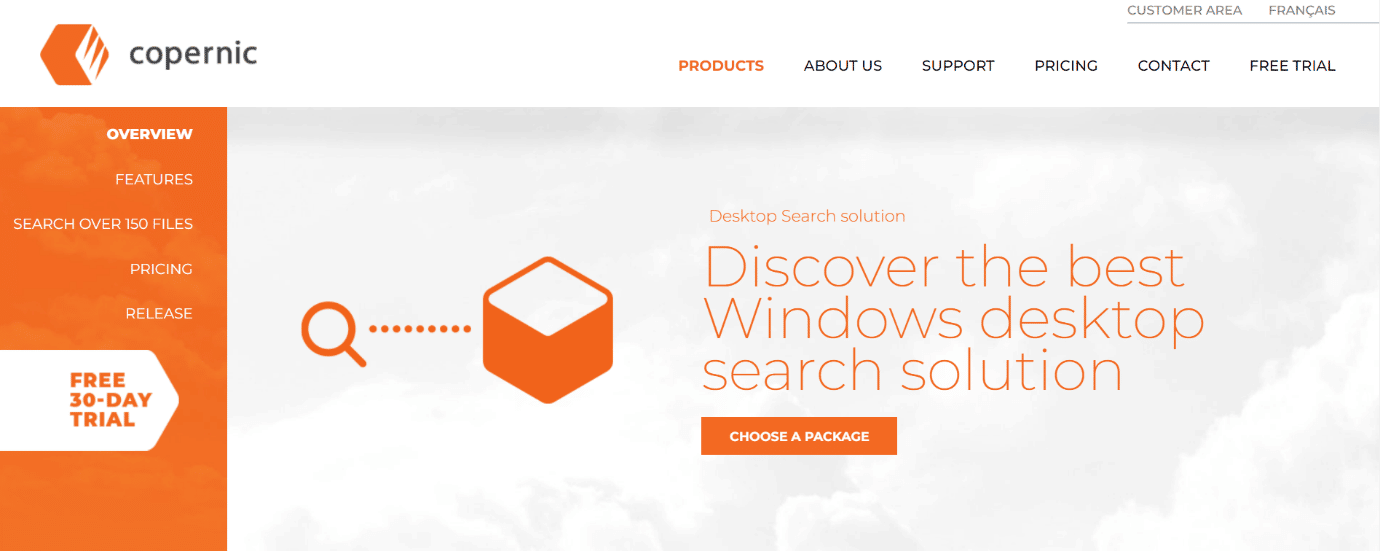
Copernic Desktop Search er et utmerket alternativ for enkeltpersoner som ønsker å søke i både datamaskinfiler og e-poster.
- Verktøyet lar deg søke etter mer enn 119 filtyper i gratisversjonen.
- Verktøyet støtter boolske operatorer (AND, OR, NOT og andre).
- I tillegg til gratisversjonen, tilbys en pro-versjon. Denne versjonen lar deg søke etter filer som Microsoft Office, Outlook, PDF, Cloud Services og andre.
- Programmet krever ikke mye plass og påvirker ikke systemets ytelse negativt.
- Programvaren søker etter filer eller mapper på alle tilgjengelige eller tilkoblede stasjoner.
- Du kan bruke avgrensningsruten på venstre side for å avgrense søket etter filer eller mapper på enheten.
10. Lookeen

Lookeen er et effektivt skrivebordssøkeprogram som hjelper deg å finne det du trenger, når du trenger det.
- Det søker etter et stort antall filer i ulike formater.
- Applikasjonen søker raskt etter hver e-post, fil og bilde.
- Verktøyet søker etter filer fra Microsoft Outlook, PST-arkiver og Exchange-servere til offentlige mapper på skrivebordet.
- Du kan raskt få tilgang til verktøyet ved å trykke på Ctrl-tasten.
- Verktøyet har automatisk sanntidsindeksering for å finne de nyeste filene.
- Du kan tilpasse søkeresultatene med ulike farger.
- Søkeresultatlisten og avanserte filtre viser all filinformasjon.
- Du kan også bruke dette verktøyet som et tillegg i Outlook.
- Denne enkle applikasjonen har et enkelt og brukervennlig grensesnitt.
11. Agent Ransack
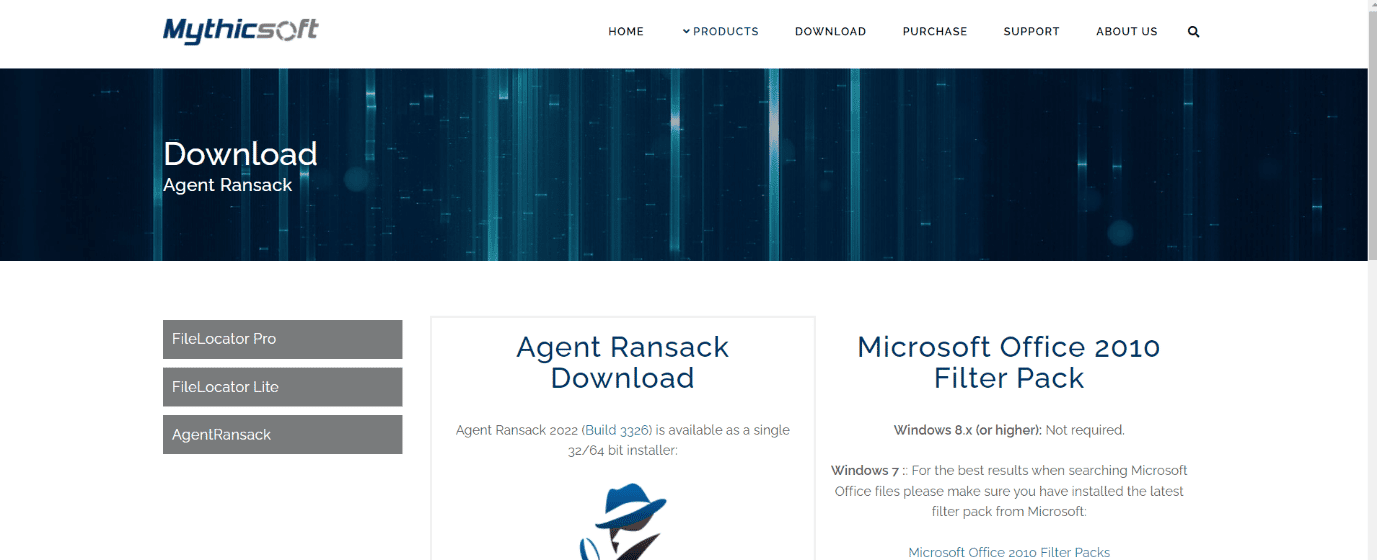
Agent Ransack er et gratis og svært tilpassbart skrivebordssøkeprogram som lar deg søke med kriterier som ikke er en del av Windows sitt standardsøk.
- Verktøyet begynner å fungere umiddelbart når du starter det.
- Du kan bruke flere filtre, som filstørrelse, dato for siste oppdatering, opprettet eller åpnet datoperiode, filtype og så videre.
- Grensesnittet er enkelt å bruke, noe som gjør det lettere for ikke-tekniske personer, og en velskrevet brukermanual er også tilgjengelig.
- Søketeksten og resultatene vises i separate vinduer, noe som gir rask oversikt.
- Det beste er at dette verktøyet raskt finner filer som Windows Search ofte sliter med å finne.
12. Listary
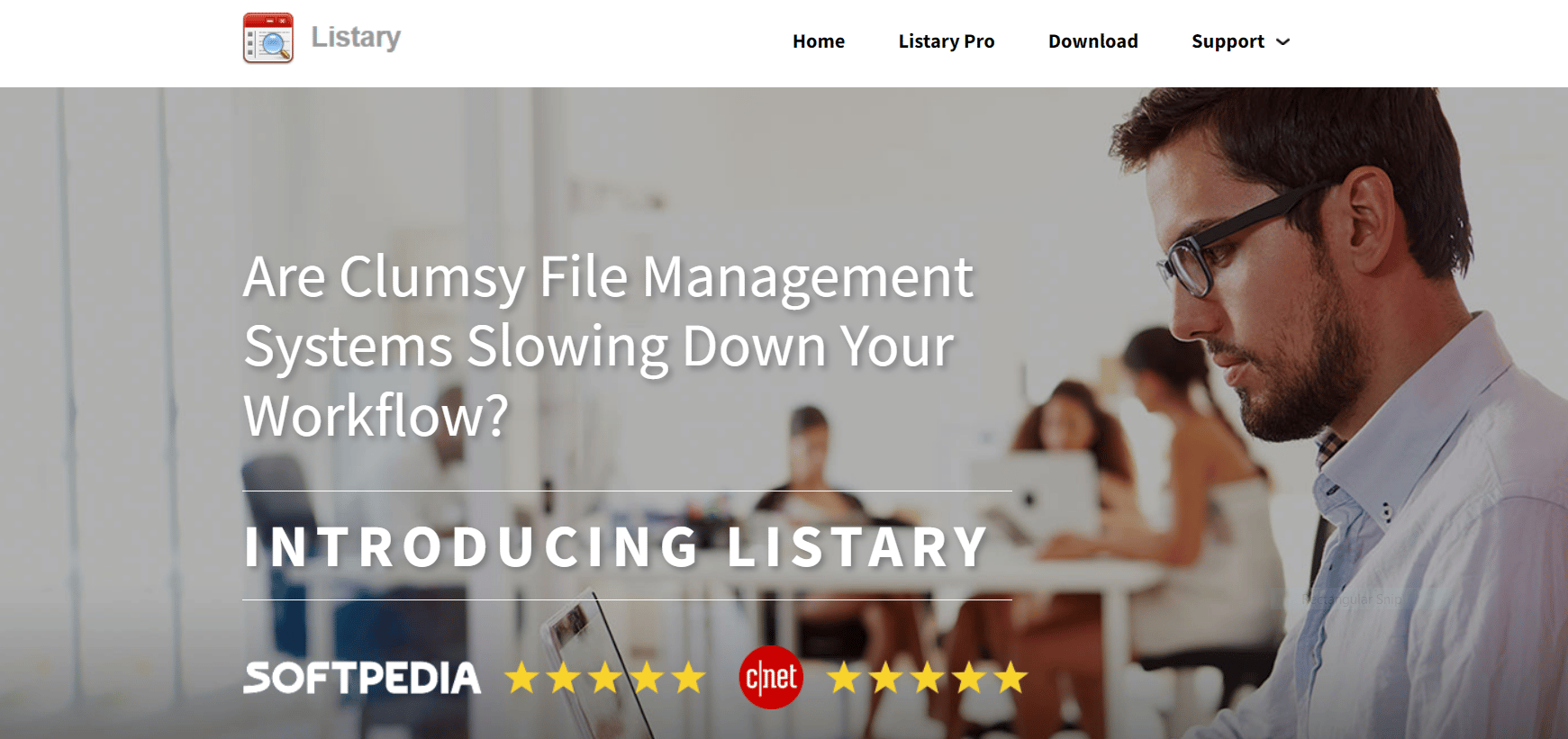
Listary er et lite verktøy (bare 3,35 MB) med et enkelt design og et brukervennlig grensesnitt. Det har også følgende funksjoner:
- Programvaren vil raskt finne en fil eller mappe kun basert på navnet.
- Den mest bemerkelsesverdige funksjonen til dette verktøyet er «Disksøk». Denne funksjonen lar deg skrive inn søkeordet og søke etter filen i selve Windows Utforsker.
- Verktøyet vil gjenkjenne og finne åpne eller kjørende filer og applikasjoner.
13. Aten File Finder
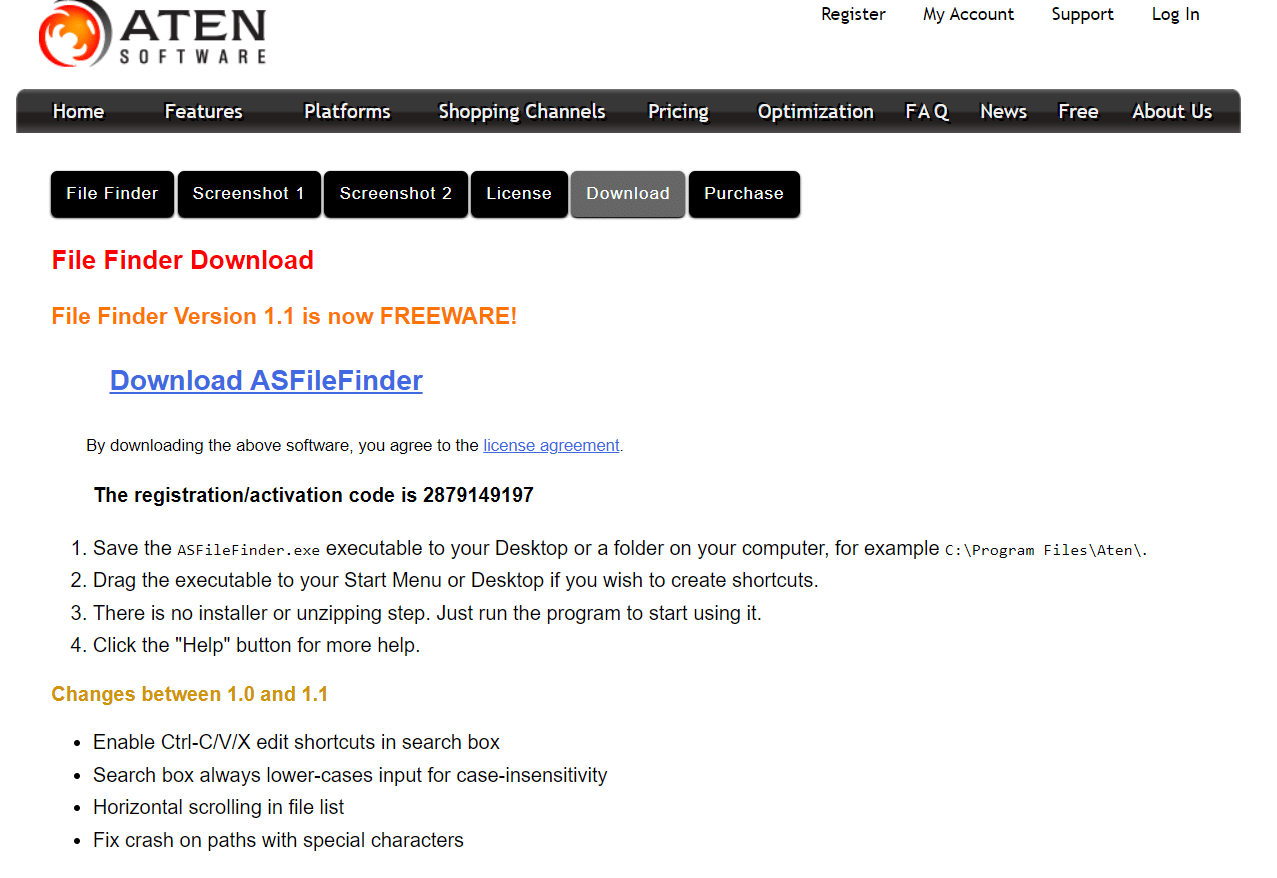
Aten File Finder er en applikasjon med et brukervennlig grensesnitt og har følgende egenskaper:
- Verktøyet hjelper deg med å finne en fil eller mappe, selv om du ikke husker navnet på filen eller mappen nøyaktig.
- For å få tilgang til alle funksjonene, må du tegne et abonnement og betale en månedlig medlemsavgift.
- Dette er et godt alternativ til Windows sin standard filsøkefunksjon.
- Du kan aktivere eller deaktivere standard Windows-søk ved hjelp av dette verktøyet.
- I tillegg kan du finne ustrukturerte filer, som videoer, lydfiler, bilder eller kildekode.
- Verktøyet oppdateres jevnlig for å gi bedre funksjonalitet og ytelse.
- Ulempen med denne programvaren er at den mangler mer kompleks funksjonalitet, som for eksempel å søke med angitte utvidelser eller størrelser.
14. FileFinder av Ikiru People
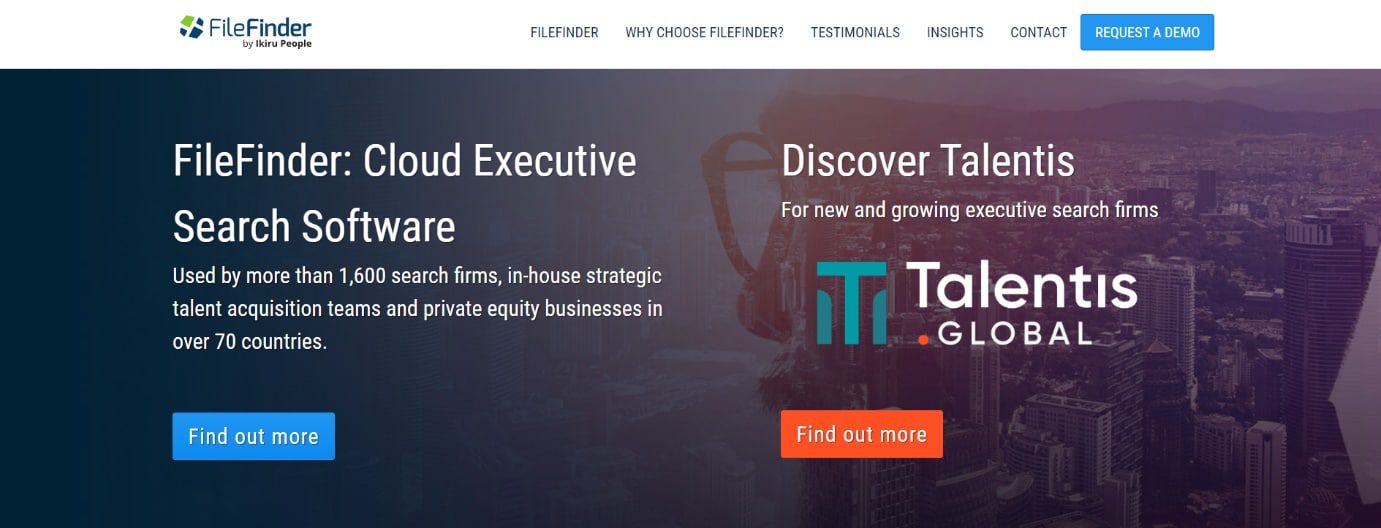
Ifølge utviklerne er FileFinder Anywhere det beste skybaserte verktøyet for executive search og brukes av omtrent 1600 rekrutteringsbyråer.
- Verktøyet genererer klientrapporter.
- Rapportene kan eksporteres direkte til Word, Excel og andre formater.
- Søkearbeidet og rapportene kan deles og samarbeides med de ansatte.
- FileFinder Anywhere finnes i to versjoner: FileFinder Anywhere Essentials og FileFinder Anywhere Premium.
- Essentials-versjonen er en grunnleggende nettleserbasert webapplikasjon med Microsoft Outlook-tilkobling.
- FileFinder Anywhere Premium inkluderer alle fordelene med FileFinder Anywhere Essentials og en ekstra skrivebordsprogram. Denne versjonen forenkler også tilleggsfunksjoner som KPI-administrasjon og rapportgenerering.
- Du kan se søkeresultatene og oppdatere databasen uten å forlate innboksen i Outlook på smarttelefonen.
- Programmet bruker internett og sosiale medier for å raskt samle inn data om enkeltpersoner og bedrifter.
***
Vi håper denne artikkelen har vært nyttig, og at du har lært om de beste skrivebordssøkemotorene for Windows 10. Del gjerne dine erfaringer og gi oss beskjed om hvilken skrivebordssøkemotor du foretrekker for Windows 10. Send eventuelle spørsmål eller forslag i kommentarfeltet nedenfor. Fortell oss også hva du ønsker å lære mer om.